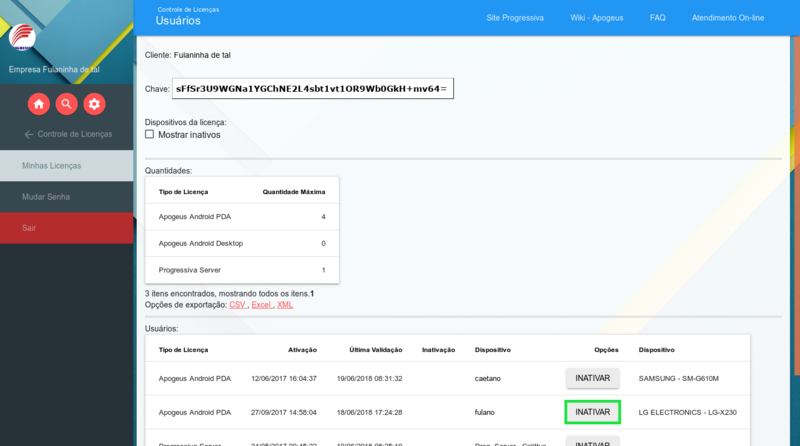De FAQ - Progressiva
(Criou página com 'link= Se aparecer na sua tela isso que está na imagem acima, quer dizer que as licenças da empresa estão no limite, então vá no Progressiva Serve...') |
Sem resumo de edição |
||
| Linha 7: | Linha 7: | ||
A seguir vá até '''Controle de licenças -> Minhas licenças''' e clique na sua empresa ao lado | A seguir vá até '''Controle de licenças -> Minhas licenças''' e clique na sua empresa ao lado | ||
[[Arquivo: | [[Arquivo:LoginLicenc2.png|link=|800px]] | ||
Agora que está nas licenças da sua empresa tente achar uma das licenças que não estão em uso e clique '''"Inativar"''' para inativar a licença e usá-la no PDA com o problema de limite de licenças. | Agora que está nas licenças da sua empresa tente achar uma das licenças que não estão em uso e clique '''"Inativar"''' para inativar a licença e usá-la no PDA com o problema de limite de licenças. | ||
[[Arquivo:LoginLicenca3.png|link=|800px]] | [[Arquivo:LoginLicenca3.png|link=|800px]] | ||
Edição das 09h38min de 19 de junho de 2018
Se aparecer na sua tela isso que está na imagem acima, quer dizer que as licenças da empresa estão no limite, então vá no Progressiva Server em Ferramentas -> Controlar licenças e vai redirecionar para esta página, em seguida coloque "Usuário" e "Senha" que recebes no e-mail de licenças
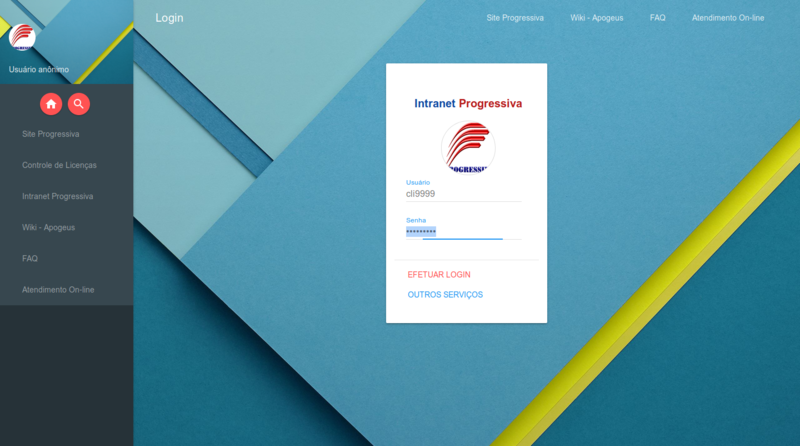
A seguir vá até Controle de licenças -> Minhas licenças e clique na sua empresa ao lado
Agora que está nas licenças da sua empresa tente achar uma das licenças que não estão em uso e clique "Inativar" para inativar a licença e usá-la no PDA com o problema de limite de licenças.